有很多的人购买了电脑之后,发现分区乱七八糟,一个系统盘只给留1个G左右的储存空间。这样叫电脑以后怎么运行,像这样情况我们就要把其他逻辑盘的容量分离出来,然后在扩充给系统盘。其他关于硬盘分区合并的知识小编会一一的给大家讲解。
“合并分区”功能可以说是分配空闲空间一样,把复杂的操作过程观化的实用功能。如果您用它来扩大某个盘的话,它实际上会执行分区的移动、扩大等操作或许您很费劲的才弄出来的一个未分配空间,但您不知道怎么才能用它来扩大分区,还不浪费时间。那么您可以使用合并功能来将其合并到任意一个您想要扩大的盘(前提是在同一块硬盘上)
1,首先从电脑桌面左下脚开始里面进去找到“计算机”如图操作:
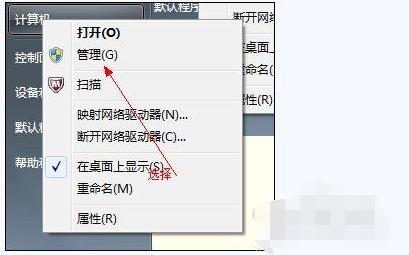
win7合并磁盘电脑图解1
2,在计算机管理窗口,点击左侧“磁盘管理”标操作如图:
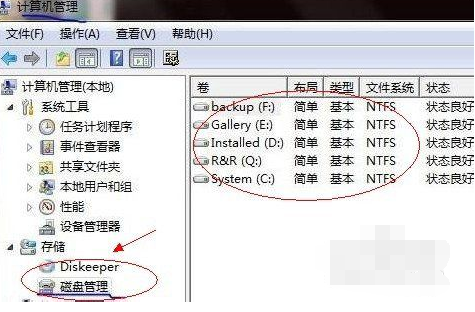
硬盘分区合并电脑图解2
3,选择一个空闲空间比较大的磁盘进行压缩,操作如图:
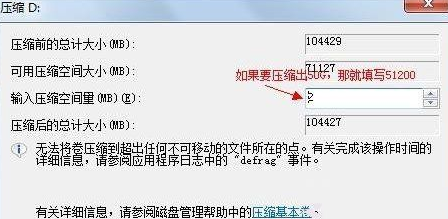
win10合并磁盘电脑图解3
4,压缩完后,我们可以看到磁盘卷中会多出一个绿色分区的“未分区磁盘”,如下图:

win7合并磁盘电脑图解4
5,最后我们只需要将该未分区磁盘空间分配给C盘即可,操作步骤为:右键点击需要扩充容量的盘符,然后在谈出的菜单中选择“扩展卷(X)”,之后会弹出如下扩展卷操作向导对话框界面:
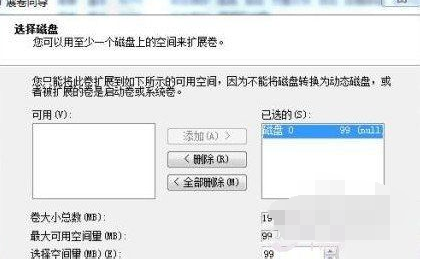
win7合并磁盘电脑图解5
Copyright ©2018-2023 www.958358.com 粤ICP备19111771号-7 增值电信业务经营许可证 粤B2-20231006